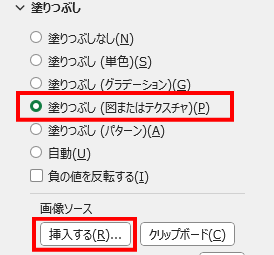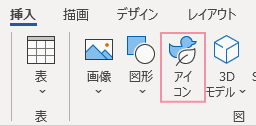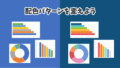人数を比較する棒グラフを作るのに、アイコンを使ってみるのはいかがでしょう?
今回の記事ではExcelを使っていますが、Word、PowerPointのグラフでも、同様に使えます。
アイコンの準備をする
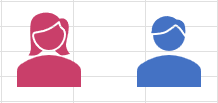
- [挿入]タブ→[アイコン]をクリックします。
- 検索ボックスに「人」と入力して検索します。
- 検索結果から、男女のアイコンを選択し、[挿入]をクリックします。
- お好みで、男性アイコン、女性アイコンに、塗りつぶしの色を設定します。
- アイコンの上で右クリック→ツールバー[塗りつぶし]
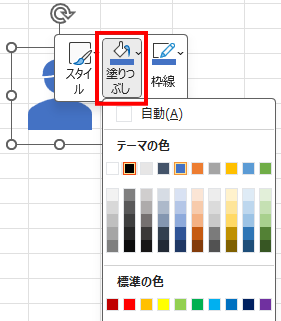
棒グラフにアイコンを並べる
- 棒グラフを作成しておきます。
- 先に準備した男性アイコンをクリックし、Ctrl+Cキーを押してコピーします。
- グラフの中で、男性用の棒グラフをひとつクリックします。
- 右クリック→[データ系列の書式設定]を選択します。
- サイドバーに表示された[データ系列の書式設定]作業ウィンドウで、[塗りつぶしと線]タブに切り替えます。
- [塗りつぶし]→[塗りつぶし(図またはテクスチャ)]を選択。
- 画像ソース[クリップボード]をクリックします。
- 続けて[積み重ね]を選択します。
- 女性用アイコンをクリックし、Ctrl+Cキーを押してコピーします。
- グラフの中で、女性用の棒グラフをひとつクリックします。
- 手順❹~❽を繰り返します。
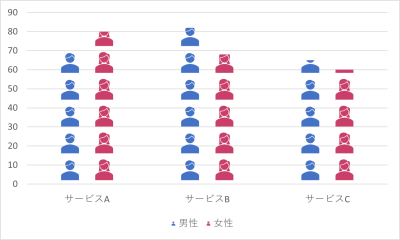
単位の変更
[積み重ね]を選択している場合、アイコンは縦横比を保ったまま、グラフのサイズに合わせてサイズや表示数が変化します。
一定の単位に合わせてアイコンを表示する場合は[拡大縮小と積み重ね]を使います。
上の操作「❽」の時に、「拡大縮小と積み重ね」を選択し、「単位/図」の項目に「1~9.99999999E8」の範囲で数値を指定します。
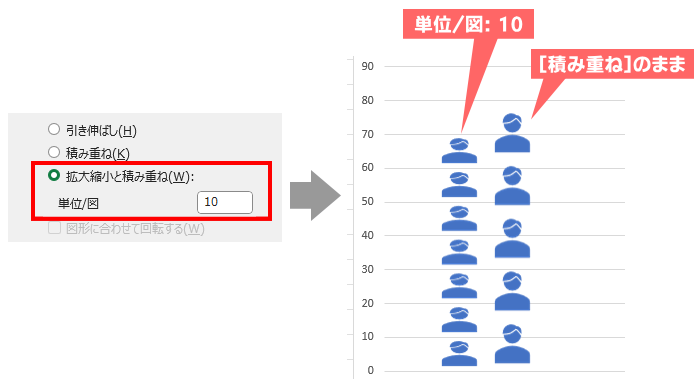
アイコン以外でも応用可能
今回はアイコンを使っていますが、星やハートなど、Excelで描画できる図形でも、同じようにグラフに並べることが可能です。
好みの形や色にスタイル設定した図形を用意したら、グラフに並べる手順はアイコンと同じです。
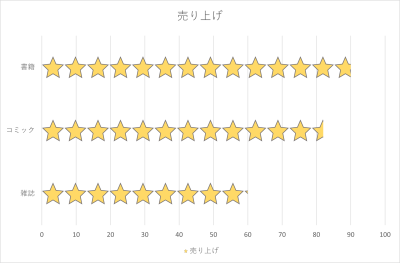
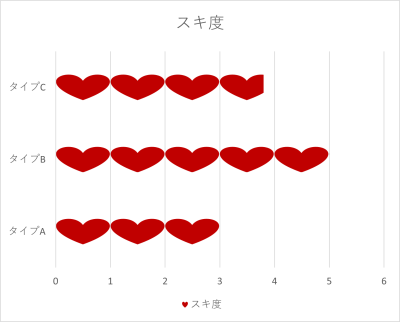
また、デバイスに保存しているイラストなどを使うことも可能です。
その場合は、手順❼で画像ソース[挿入する]を選択して、保存先から画像を挿入します。